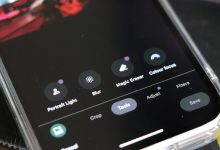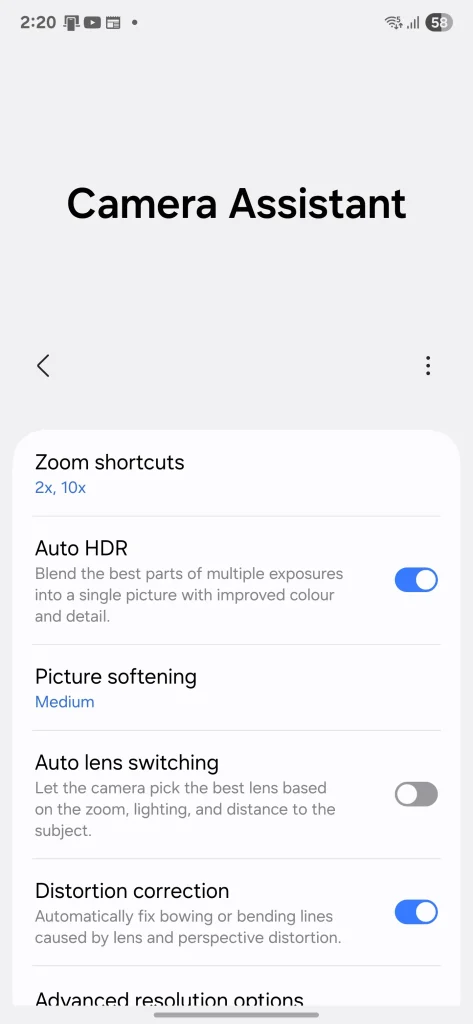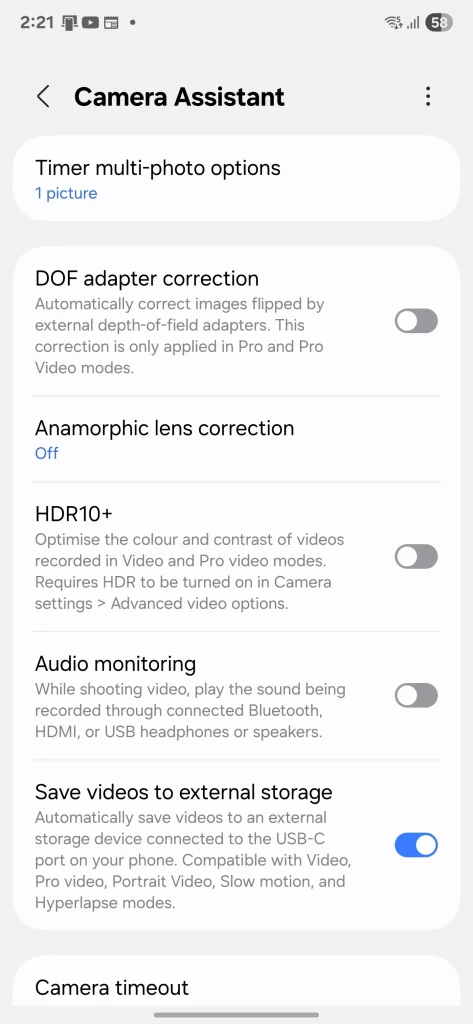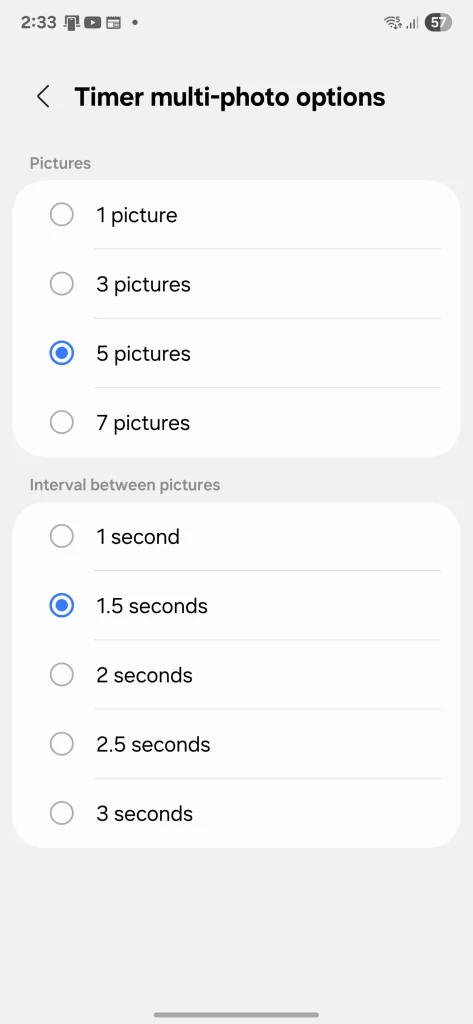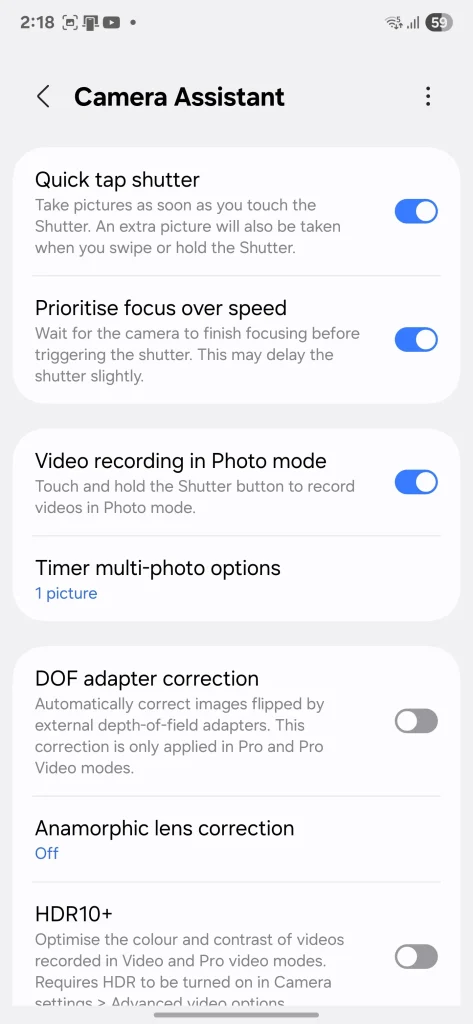تطبيق كاميرا Samsung يعمل بشكل جيد بمجرد إخراجه من الصندوق، ولكن تطبيق Camera Assistant يضيف تلك اللمسات الإضافية الذكية التي أتمنى لو كانت مدمجة فيه منذ البداية. هذا التطبيق المجاني يفتح لك آفاقًا جديدة في التصوير بالهاتف، ويمنحك تحكمًا أكبر في إعدادات الكاميرا، مما يسمح لك بالتقاط صور ومقاطع فيديو احترافية بسهولة. اكتشف كيف يمكن لـ Camera Assistant أن يحوّل تجربة التصوير بهاتفك الذكي.
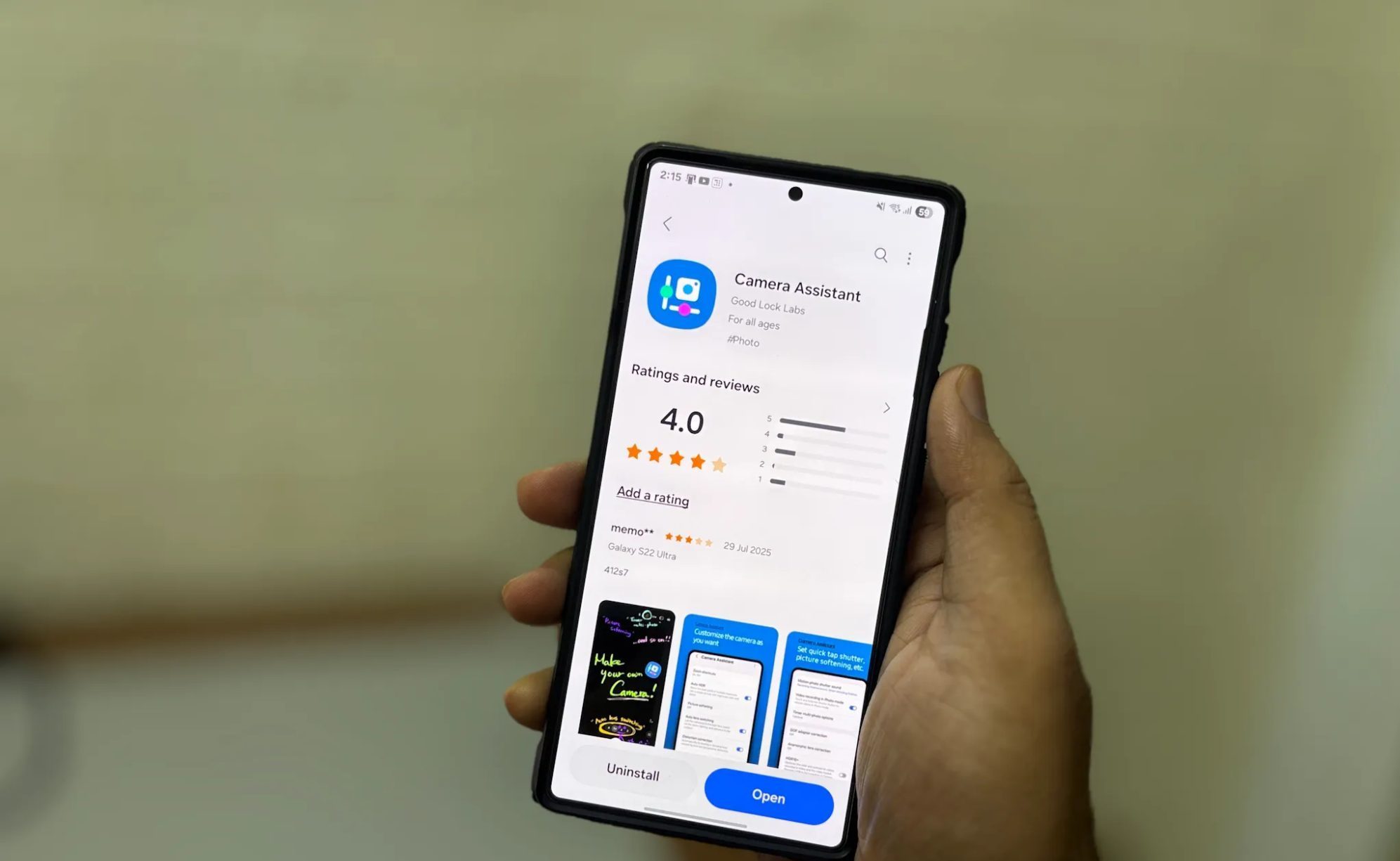
روابط سريعة
اعتقدت أن كاميرا Samsung مثالية – ثم اكتشفت هذا
لطالما قدمت كاميرات Samsung صورًا تتجاوز الجودة المقبولة. بفضل التفاصيل الواضحة والتركيز السريع ومجموعة قوية من الأوضاع المدمجة، تبدو بالفعل واحدة من أكثر تطبيقات الكاميرا المتكاملة المتاحة. سواء كانت مناظر المدينة في الإضاءة المنخفضة، أو مشاهد السفر ذات الزاوية الواسعة، أو صور البورتريه اليومية، فإن النتائج عادة ما تكون جيدة بأقل جهد.
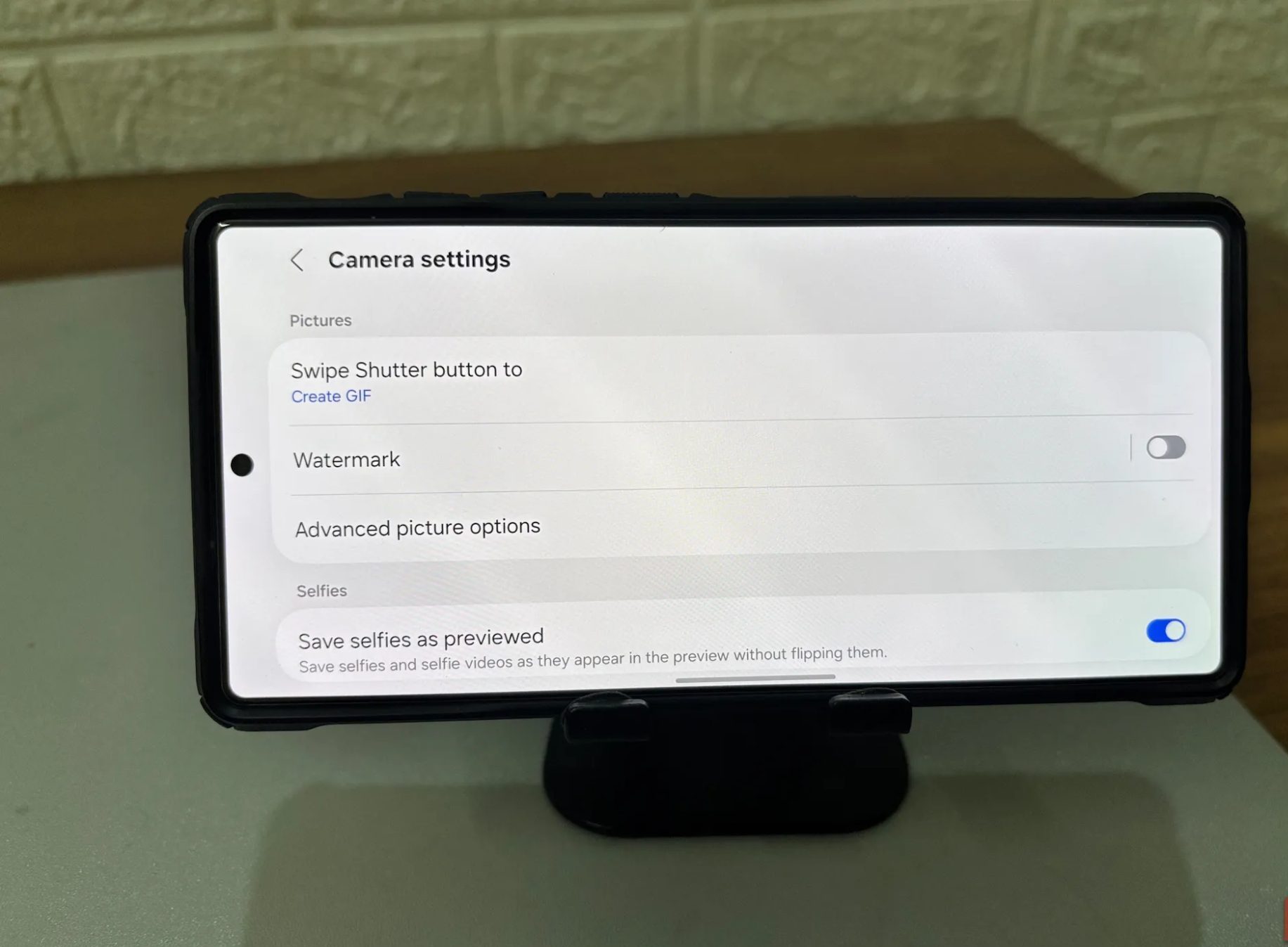
لم أبحث أبدًا عن طرق لتحسينها. ولكن ذات يوم، أثناء استكشاف مجموعة Good Lock، عثرت على وحدة نمطية بعنوان Camera Assistant. لم يتم تسليط الضوء عليها أو تأطيرها على أنها ضرورية. في الواقع، إنه نوع الأداة التي قد تتجاهلها ما لم تكن فضوليًا بما يكفي للبحث قليلًا.
ومع ذلك، جربتها. ربما كان الفضول، ولكن شيئًا ما جعلني أتساءل عن مقدار ما يمكن أن تقدمه الكاميرا بالفعل.
ما هو تطبيق Camera Assistant وكيفية الحصول عليه؟
تطبيق Camera Assistant ليس تطبيق كاميرا منفصلًا أو أداة احترافية متقدمة. بل هو إضافة مجانية طورتها شركة Samsung تعمل في الخلفية لتوسيع قدرات الكاميرا الموجودة لديك. لا يغير هذا التطبيق مظهر تطبيق الكاميرا الأساسي أو يضيف أيقونة إلى شاشتك الرئيسية. بدلاً من ذلك، يتكامل مباشرةً في إعدادات الكاميرا الحالية، مضيفًا قسمًا مخصصًا للتحكمات الإضافية.
يمكنك العثور على التطبيق ضمن الإعدادات > Camera Assistant، بالقرب من أسفل قائمة إعدادات الكاميرا. هذا هو المكان الذي توجد فيه جميع عناصر التحكم الإضافية – وهي عبارة عن مجموعة من المفاتيح التي تمنحك مزيدًا من التحكم في طريقة عمل الكاميرا. يتيح لك هذا التحكم الدقيق تخصيص تجربة التصوير الفوتوغرافي لتناسب احتياجاتك وتفضيلاتك.
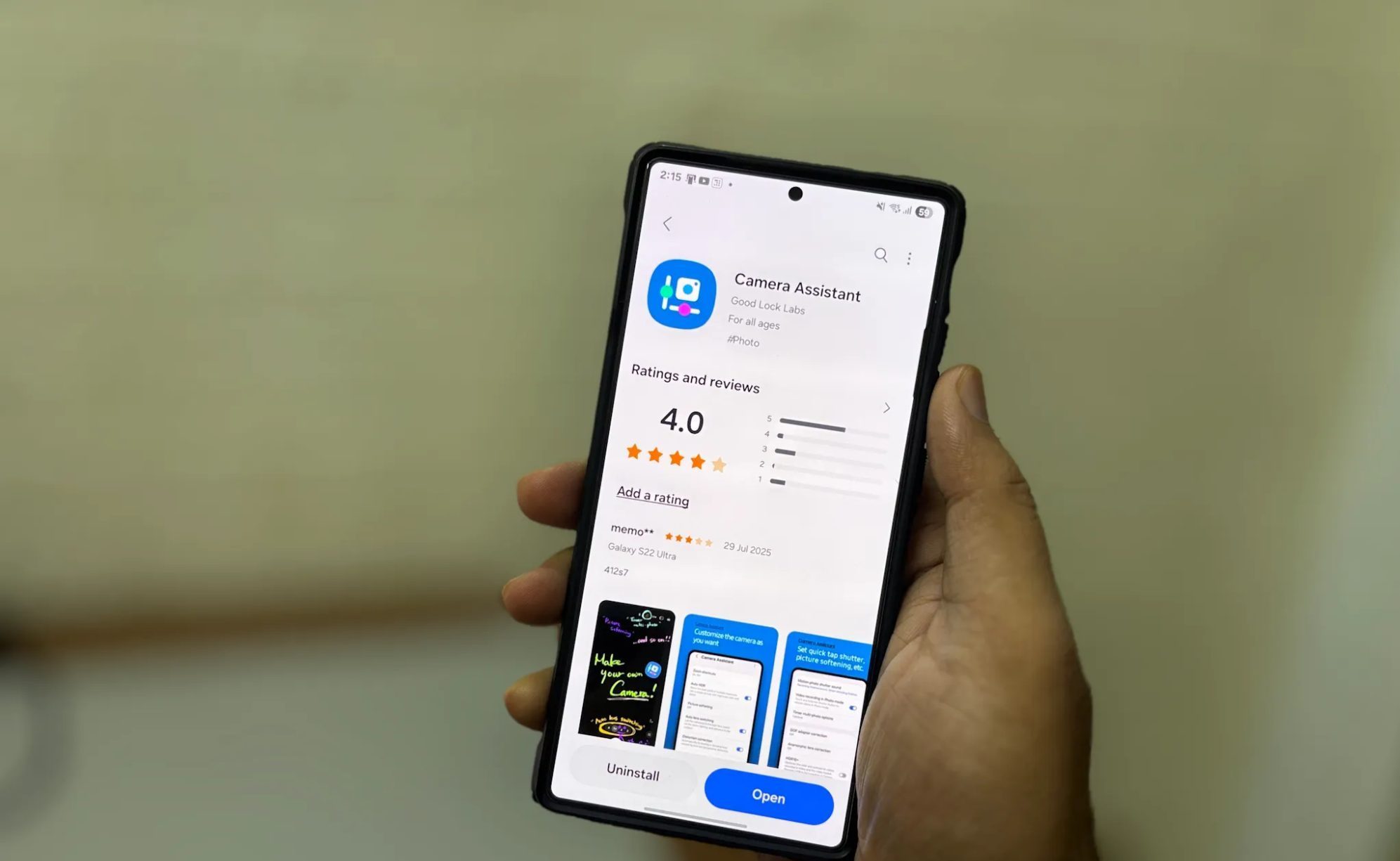
لتثبيت التطبيق، توجه إلى Galaxy Store وابحث عن Camera Assistant. تأكد من تثبيت تطبيق Good Lock، حيث أن هذه الوحدة جزء منه. إذا لم يظهر لك الخيار، فربما يكون ذلك بسبب عدم دعم جهازك. يتطلب Camera Assistant أحدث إصدارات نظام التشغيل Android وواجهة المستخدم One UI من Samsung، لذا تأكد من تحديث جهازك.
لا يوجد إعداد معقد أو منحنى تعليمي حاد. بمجرد التثبيت، يتم دمج كل شيء مباشرةً في إعدادات الكاميرا. إذا كنت معتادًا بالفعل على طريقة عمل تطبيق كاميرا Samsung، فلن تشعر أن هذا شيء جديد لتتعلمه. يهدف Camera Assistant إلى توفير تجربة مستخدم سلسة وبديهية، مما يجعله في متناول كل من المصورين المبتدئين وذوي الخبرة.
إعدادات كنت أتمنى وجودها افتراضيًا (وهذا التطبيق حققها)
بعد إتمام الإعداد، تعمّقت في استكشاف إعدادات الكاميرا الإضافية لمعرفة كيف يمكنها تحسين تجربة التصوير لدي. بفضل بعض التعديلات البسيطة، أصبحت الكاميرا أسرع وأكثر موثوقية وتتوافق بشكل أفضل مع أسلوبي في التصوير.
أول إعداد قمت بتفعيله هو Quick tap shutter (التقاط سريع عند اللمس). افتراضيًا، ينتظر هاتف Samsung حتى ترفع إصبعك عن زر الغالق لالتقاط الصورة. مع تفعيل هذا الإعداد، يتم التقاط الصورة بمجرد أن يلمس إصبعك الزر. هذه الخاصية أسرع وأكثر سلاسة وتساعدك على تجنب التأخير الطفيف الذي قد يكلفك التقاط اللحظة المناسبة، خاصة إذا كنت تحاول تصوير هدف متحرك.
تعمل هذه الخاصية بشكل أفضل جنبًا إلى جنب مع Prioritize focus over speed (إعطاء الأولوية للتركيز على السرعة). يوجه هذا الخيار الكاميرا إلى الانتظار حتى يتم التركيز على الهدف بشكل مثالي قبل التقاط الصورة، بغض النظر عن المدة التي يستغرقها ذلك. لقد وجدت هذا الخيار مفيدًا بشكل خاص عند تصوير البورتريه أو التفاصيل القريبة، حيث يمكن لأي ضبابية طفيفة أن تفسد الصورة.
Auto lens switching (التبديل التلقائي للعدسة) هو خيار آخر لم أفكر فيه كثيرًا حتى قمت بتعطيله. بشكل افتراضي، تحدد الكاميرا متى يتم التبديل بين العدسات أثناء التكبير. ولكن في بعض الأحيان، يتم التبديل في منتصف الإطار، مما يفسد التكوين. باستخدام هذا الخيار، يمكنك إيقاف هذا التبديل التلقائي والاحتفاظ بالتحكم الكامل في العدسة التي تستخدمها.
كما أعجبتني ميزة Picture Softening (تنعيم الصورة). تشتهر كاميرات Samsung بحدة صورها، وهو ما قد لا يكون مناسبًا دائمًا لصور البورتريه. يقلل هذا الخيار من حدة الملمس المفرطة دون جعل الصورة تبدو ضبابية. تبدو الوجوه أكثر طبيعية، والنتيجة النهائية تبدو أقل معالجة.
عند التقاط صور جماعية، تقوم بضبط المؤقت، وتجري إلى الإطار، وتغمض عينيك في اللحظة الخاطئة. جميعنا مررنا بذلك. مع خيار Timer multi-photo option (التقاط صور متعددة بالمؤقت)، يمكنك أن تجعل هاتفك يلتقط 3 أو 5 أو 7 صور متتالية بعد انتهاء المؤقت، مع تأخير قصير بين كل صورة. هذا يمنحك خيارات متعددة، بحيث لا تضطر إلى الاكتفاء بابتسامة محرجة واحدة.
هذا الخيار فاجأني: Video recording in Photo mode (تسجيل الفيديو في وضع الصورة). عادةً، عندما تضغط باستمرار على زر الغالق لبدء تسجيل الفيديو، يتم إيقاف تشغيل أي موسيقى قيد التشغيل. مع تفعيل هذا الخيار، يمكنك تصوير مقاطع فيديو سريعة في وضع الصورة، وتستمر الموسيقى في الخلفية. إنها لمسة صغيرة تجعل التجربة أكثر سلاسة.
تطبيق Camera Assistant لا يعيد اختراع الكاميرا؛ بل يزيل الاحتكاك ببساطة. كلما استخدمته أكثر، شعرت أن الكاميرا تواكبني أخيرًا، وليس العكس.
سهولة الاستخدام وأمان التجربة
لا يوجد أي تعقيد في استخدام تطبيق Camera Assistant. فهو لا يتطلب تعلم مهارات جديدة أو الالتزام بإعدادات لا يمكن التراجع عنها. تتميز كل ميزة بالوضوح، وتأتي مع شرح موجز، ولا تتطلب سوى نقرة واحدة لتشغيلها أو إيقافها.
إذا لم تكن راضيًا عن شيء ما، يمكنك ببساطة إيقاف تشغيله والمتابعة. إنه لا يزال تطبيق Samsung Camera نفسه، ولكن بنسخة أكثر ذكاءً تعمل بالطريقة التي تفضلها. يمنحك Camera Assistant تحكمًا دقيقًا في وظائف الكاميرا، مما يسمح لك بتخصيص تجربة التصوير الفوتوغرافي لتناسب احتياجاتك.
حتى إذا كنت تستخدم ميزة أو اثنتين فقط، فإنه يستحق الاحتفاظ به. فهو يمنحك تحكمًا لم تكن تعلم أنك تفتقده حتى يصبح متاحًا أمامك مباشرةً. وبمجرد تجربته، يصعب تخيل العودة إلى الوضع السابق. Camera Assistant هو أداة قوية تعمل على تحسين تجربة التصوير الفوتوغرافي على هواتف Samsung الذكية، مما يجعله إضافة قيمة لأي مصور فوتوغرافي، سواء كان مبتدئًا أو محترفًا.